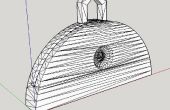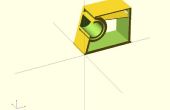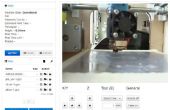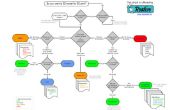Stap 5: MeshMixer





Eerst, ga ik u tonen hoe het model van mijn hoofd of profiel bewerken.
Open de toepassing
Het hoofd-scanbestand importeren uit laatste stap (stap 4)
Klik op Inspector knop op de Main Menu Strip
Nadat het hoofd model is geladen.
Zie je gekleurde bollen (blauw, rood, of Magenta) gekoppeld aan het model. (afbeelding 5)
Blauwe bollen vertegenwoordigen gaten
Rode bollen vertegenwoordigen niet-variëteit gebieden
Magenta bollen vertegenwoordigen verbroken componenten
Dit zijn de gebieden die moeten worden hersteld. Het klinkt zo moeilijk, nietwaar?
Maar het is niet!
'Klik met de linkermuisknop' zodat de MeshMixer om het probleem voor u oplossen.
'Rechtsklik' op de bol voor het bewerken van het probleemgebied.
Door het oppakken van de 'selectie wijzigen' in het Main Menu. De optie zijn,
Selecteer alle
Uitbreiden naar verbonden
Uitbreiden naar groepen
Omkeren
Omkeren (verbonden)
Vloeiende rand
Vervolgens pers aanvaard knop.
Of het ophalen van de 'Vervorming' knop voor een keuze voor het bewerken van het model.
Bewerken & vulling
Negeren
Verminderen
Remesh
Extruderen
Extract
Brug / verwerken
Gezamenlijke
Weld grenzen
Converteren naar onderdelen
Aparte
Wanneer u klaar bent. Exporteer het bestand uit als STL-formaat.
Opmerking: Zie stap 10 voor MeshMixer Tutorials.